Защищенная беспроводная сеть на домашнем роутере - залог того, что можно пользоваться Интернетом без опасения, что кто-то взломает сеть или начнет бесконтрольно подключаться с других устройств. К сожалению, бывает так, что кто-то без вашего ведома получил доступ к беспроводной сети и подключается к Интернету. Для того чтобы этого не происходило, лучше задать надежный пароль к Wi-Fi. Представляем инструкцию, как поменять пароль на роутере "ТП-Линк".
Как попасть в интерфейс настройки
 Вам будет интересно:Что такое графический примитив? Определение, применение и особенности
Вам будет интересно:Что такое графический примитив? Определение, применение и особенности
"ТП-Линк" - один из самых популярных производителей домашних маршрутизаторов. Его интерфейс настройки удобен тем, что практически не меняется на разных моделях, интуитивно понятен для любого пользователя. Соответственно, настроить этот роутер очень просто, и сложностей в понимании того, как поменять пароль на роутере "ТП-Линк", обычно не возникает.
Убедитесь, что маршрутизатор подключен к электрической сети, на нем присутствует индикация. Кабель от провайдера должен включаться в разъем синего цвета. Помимо этого, с компьютером роутер соединяется дополнительным кабелем, подключенным в один из LAN-разъемов (роутер продается уже в комплекте с этим кабелем).

Затем откройте браузер и в строке адреса введите следующее: 192.168.1.1
А иногда актуальным будет адрес 192.168.0.1
Вы попадете в панель настроек, которая запросит логин и пароль. Нужно ввести стандартные данные admin/admin. Если они не подходят, то корректную пару логина и пароля можно найти на дне маршрутизатора. Итак, вы попали на главную страницу интерфейса, теперь можно зайти в соответствующий профиль и поменять пароль на роутере "ТП-Линк".
Настройка Wi-Fi
Как уже отмечалось, прошивки различных моделей роутеров этого производителя не сильно отличаются. Чтобы продемонстрировать это наглядно, рассмотрим две самые популярные модели данной линейки оборудования.
Как поменять пароль на роутере "ТП-Линк" TL WR841N? С главной страницы интерфейса войдите в пункт "Беспроводной режим" в меню слева (если интерфейс на английском языке, то называться это меню будет Wireless). Далее перейдите по ссылке из открывшегося меню, как на скриншоте ниже. Будет предложено выбрать один из типов шифрования. Если выбрать самый верхний пункт "Отключить защиту", то домашняя Wi-Fi сеть останется открытой, и к ней сможет подключиться любой желающий.
Нужно выбрать строчку меню WPA/WPA2 Personal (в английской и русской прошивках название не отличается) и задать соответствующие параметры:
- Тип - WPA2 PSK.
- Шифрование - AES.
- В строке "Пароль беспроводной сети" ввести нужный пароль.
- Последнюю строчку оставить без изменений, чтобы в ней стояло значение 0.
Скриншот демонстрирует, как это должно выглядеть.
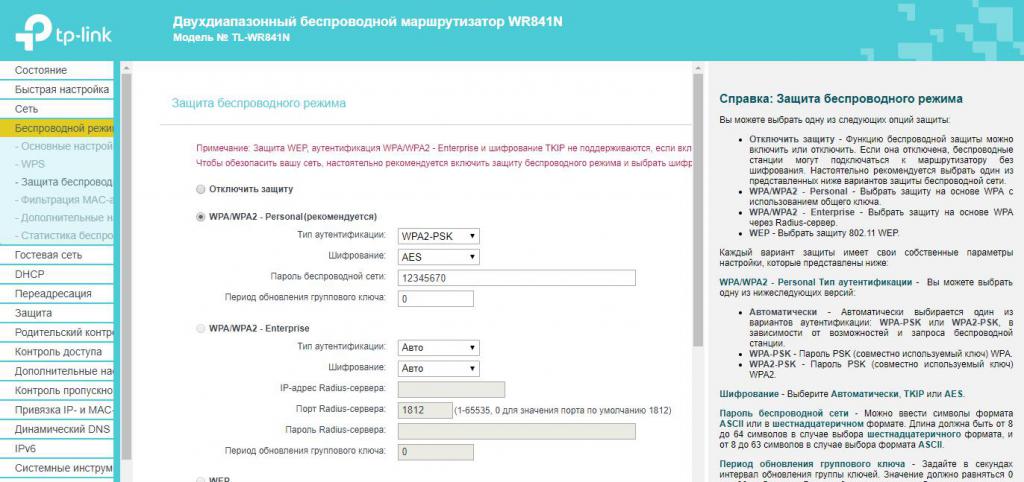
Как поменять пароль на роутере "ТП-Линк" TL WR741ND? Аналогичным образом настройки меняются и на этой модели маршрутизаторов "ТП-Линк". Необходимые пункты выбираются в меню слева, а значения вписываются в поля, которые активируются при выборе пункта WPA/WPA2 Personal.
Для того чтобы сравнить версии прошивки, посмотрите на скриншот. Настройки для данного роутера будут выглядеть так.
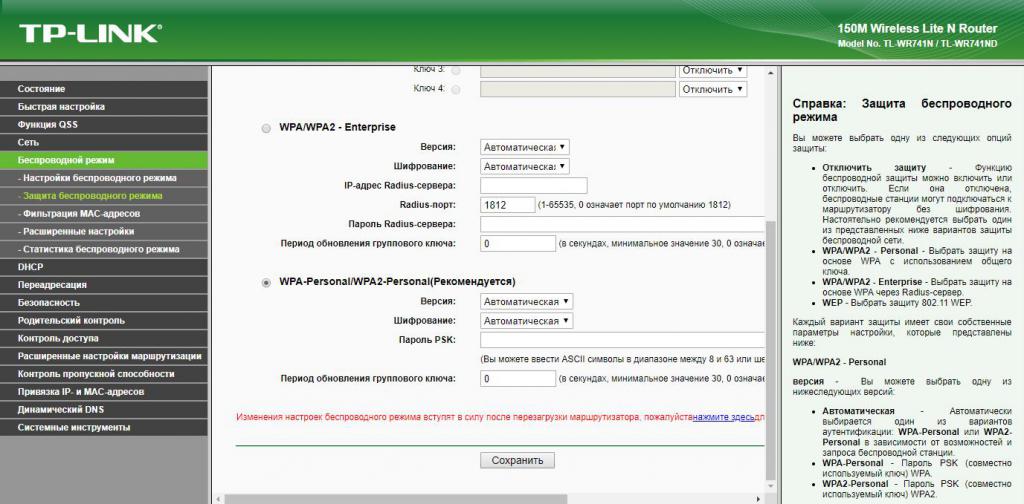
Важно! Тип шифрования WEP лучше не выбирать, поскольку на сегодняшний день он считается устаревшим, и взломать его гораздо проще.
Требования к паролю
Недостаточно знать только то, как поменять пароль на роутере "ТП-Линк", важно еще и озаботиться вопросом безопасности. Чтобы оградить себя от желающих подключиться к вашей сети, используйте следующие рекомендации по вводу пароля:
- Длина пароля может составлять от 8 до 63 символов. Рекомендуется не использовать минимальную длину. Чем больше знаков содержит пароль, тем сложнее его взломать.
- Нужно чередовать буквы английского алфавита и цифры. При этом буквы лучше использовать разных регистров.
- Не используйте в качестве пароля простые фразы или очевидные комбинации, а также избегайте повторяющихся символов и знаков, идущих друг за другом на клавиатуре.
- Также лучше, если комбинация символов будет случайной и не имеющей какого-либо смысла. Но в таком случае ее будет сложнее запомнить.
- Позаботьтесь о том, чтобы запомнить пароль. Запишите его и храните листок с паролем вместе с договорными документами от провайдера.
Пример хорошего пароля: M34fP974DApQ96.
Пример плохого пароля: 1234qwer.
Окончание настройки
После того как поменялся пароль на роутере "ТП-Линк", необходимо перезагрузить маршрутизатор (подсказку об этом вы увидите прямо на странице настроек).
После этого нужно сделать следующее: на всех устройствах, которые уже были ранее подключены к этой беспроводной сети (смартфоны, планшеты, ноутбуки) нужно найти в списке доступных вашу сеть, удалить ее и подключиться заново уже с новым паролем.
Если возникли какие-либо сложности или вопросы, то на официальном сайте производителя существуют интерактивные эмуляторы ко всем моделям маршрутизаторов "ТП-Линк", где можно самостоятельно посмотреть разные возможности настройки.

